
WinDirStat Descargar y alternativas
gratis
Descargar
Análisis WinDirStat
WinDirStat es un sencillo y útil programa que muestra de forma visual el espacio que ocupan los ficheros almacenados en los Discos Duros del PC.
El uso diario del Ordenador Personal conlleva la descarga y almacenamiento en el Disco Duro de todo tipo de ficheros y documentos. Es probable que llevemos algún tipo de control sobre la cantidad de ficheros que almacenamos en el PC, pero aún así, en ocasiones necesitaremos del soporte de una herramienta externa para llevar a cabo un control más exhaustivo de los ficheros guardados.

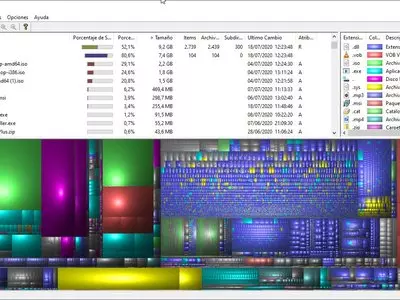
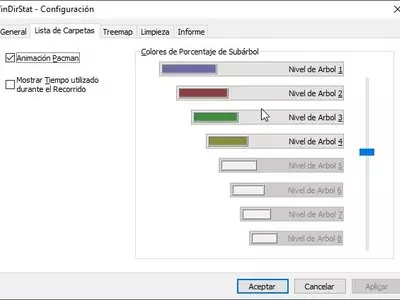
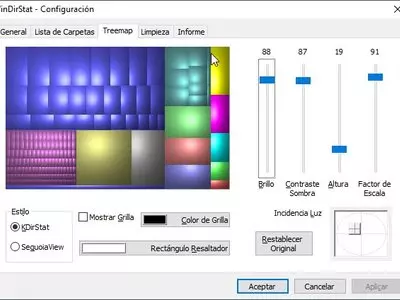
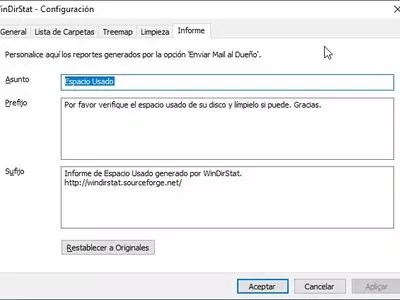

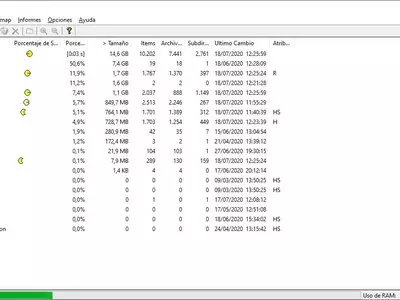

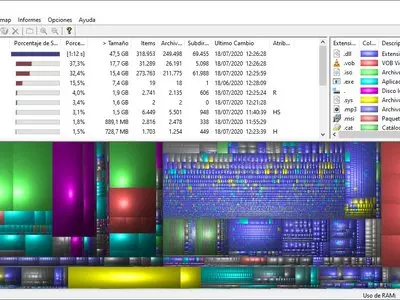
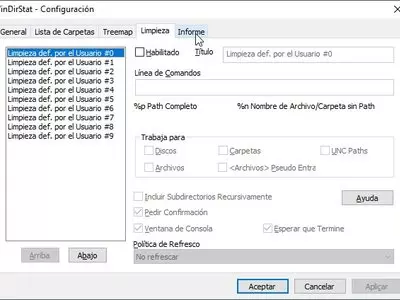

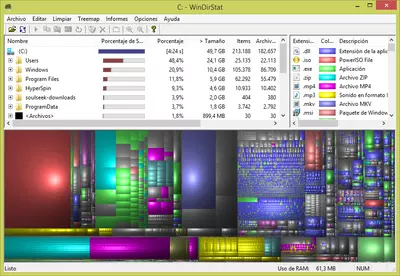



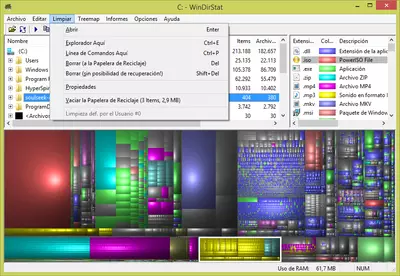
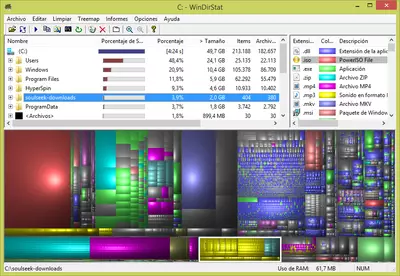
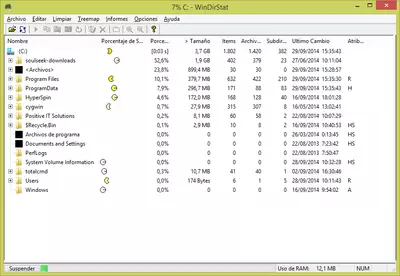
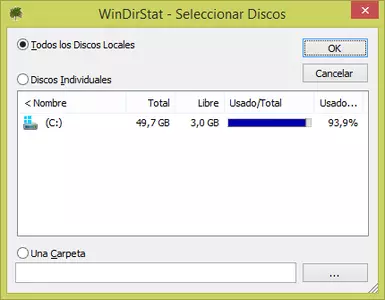
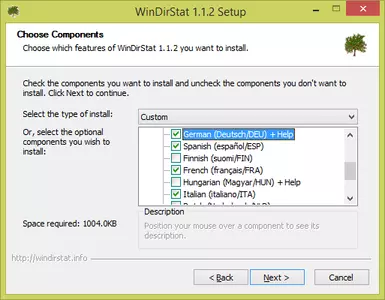
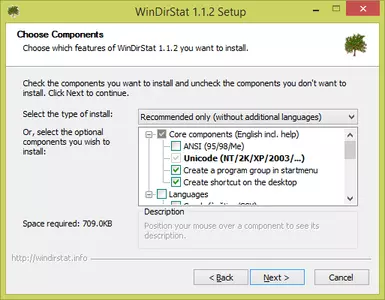
WinDirStat (Windows Directory Statistics), analiza las unidades de almacenamiento del PC, y muestra un gráfico representativo de los ficheros y su tamaño.
Cuando el programa termina de analizar las unidades seleccionadas, la pantalla principal se dividirá en 3 áreas principales:
- Explorador de archivos (parte superior izquierda): En esta zona se muestra una lista con las carpetas y directorios encontrados en las unidades analizadas. Si por ejemplo, hemos analizado la unidad C:\, aparecerá una lista con todos los directorios y ficheros principales de la unidad C:\. Esta lista está ordenada de mayor a menor tamaño, de tal forma que los primeros items de la lista, serán aquellos directorios/ficheros que más espacio están ocupando en el disco duro.
Si navegamos por cualquier directorio de la lista de archivos, se desplegará el contenido de dicho directorio y el orden seguirá siendo de mayor a menor tamaño, por lo que podemos identificar rápida y fácilmente las carpetas y ficheros que más ocupan.
Además del nombre del directorio/fichero se muestran los siguientes datos de cada directorio/fichero (Item): barra de porcentaje de lo que ocupa cada Item, porcentaje numerico de lo que ocupa cada item (42%), Tamaño (4GB), Items (número de subdirectorios/ficheros que contiene un directorio), Archivos (número de archivos que contiene un directorio), Subdirectorios (número de subdirectorios que contiene un directorio), Último Cambio (Fecha en la que se realizó la última modificación sobre el fichero/directorio), Atributos (los atributos del directorio/fichero: lectura, escritura, oculto, etc).
Cuando seleccionamos un directorio/fichero de este panel, veremos resaltada una zona del mapa de árbol situado en la parte inferior de la ventana. - Mapa de árbol (parte inferior): Este panel es el más importante del programa. En él se muestran una serie de rectángulo coloreados que tiene tamaños distintos.
Cada rectángulo representa un directorio/fichero. Los rectángulos pueden contener otros rectángulos (directorios). Si pinchamos sobre cualquier rectángulo veremos la información relacionada de ese rectángulo (fichero/directorio) en el explorador de archivos del programa.
El tamaño del rectángulo viene determinado por el espacio que ocupa en el disco, a mayor espacio, más grande será el rectángulo. De esta forma tan solo debemos localizar y seleccionar el rectángulo más grande para obtener información sobre dicho directorio/fichero.
Los colores de los rectángulo representan el tipo de fichero. Por ejemplo los ficheros .mp3 pueden tener asignado el color amarillo, de tal forma que todos los rectángulos con color amarillo estarán representando un fichero .mp3. - Lista de extensiones (parte superior derecha): aquí se muestra una lista con todas las extensiones de los fichero encontrados. Las 12 extensiones más comunes tendrán un color identificativo, de tal forma que podemos localizar en el Mapa de árbol los colores de las extensiones, y por tanto saber como están distribuidos los ficheros con cierta extensión.
Si pinchamos sobre cualquiera de las extensiones, se resaltarán en el Mapa de árbol todos los ficheros con dicha extensión.
El programa no soporta unidades de red, por lo que debemos usarlo con unidades locales.
Este software es gratuito y muy sencillo de usar, por lo que está recomendado para todos aquellos usuarios que deseen liberar espacio del disco duro, y mantener a raya la acumulación de ficheros innecesarios.
por Rubén Hernández
Preguntas Frecuentes
- ¿Se puede descargar WinDirStat para Windows 10?
- Si, este software se puede descargar y es compatible con Windows 10.
- ¿Con qué sistemas operativos es compatible?
- Este software es compatible con los siguientes sistemas operativos Windows de 32 bits:
Windows 11, Windows 10, Windows 8, Windows 7, Windows Me, Windows 2003, Windows Vista, Windows XP, Windows 2000, Windows 98
Aquí puedes descargar la versión de 32 bits de WinDirStat. - ¿Es compatible con sistemas operativos de 64 bits?
- Sí, aunque no existe ninguna versión especial para 64 bits, por lo que puedes descargar la versión de 32 bits y ejecutarla en sistemas operativos Windows de 64 bits.
- ¿Qué ficheros tengo que descargar para instalar este software en mi PC Windows?
- Para instalar WinDirStat en tu PC, tienes que descargar el fichero windirstat1_1_2_setup.exe en tu Windows e instalarlo.
- ¿Qué versión del programa voy a descargar?
- La versión actual que ofrecemos es la 1.1.2.
- ¿Es WinDirStat gratis?
- Sí, este programa es gratuito por lo que podrás usarlo sin ningún tipo de limitación, y sin coste adicional.
Además, este software es de código abierto, lo que significa que podrás descargar el código fuente del programa, y si tienes los conocimientos suficientes, podrás ver cómo funciona internamente el software y modificar su funcionalidad. - ¿Está traducido al Español?
- Sí, el programa está traducido al Español, por lo que podrás disfrutar de su interfaz de usuario totalmente traducida al castellano.
- ¿Existen alternativas y programas similares a WinDirStat?
- Sí, aquí puedes ver programas similares y alternativas.
- Home
- WinDirStat home
- Categoría
- Sistemas Operativos
- Windows 11
- Windows 10
- Windows 8
- Windows 7
- Windows Me
- Windows 2003
- Windows Vista
- Windows XP
- Windows 2000
- Windows 98
- Licencia
- Open Source
Alternativas

Xinorbis
Utiles Disco Durogratis
Analiza los discos duros de la computadora para proporcionar información detallada sobre el uso del espacio en disco, con representación gráfica y opciones de exportación de informes.

FolderSizes
Utiles Disco DuroUtilidadesde pago
Proporciona información detallada sobre el uso del disco duro a través de gráficos de color, análisis de archivos y herramientas de optimización.